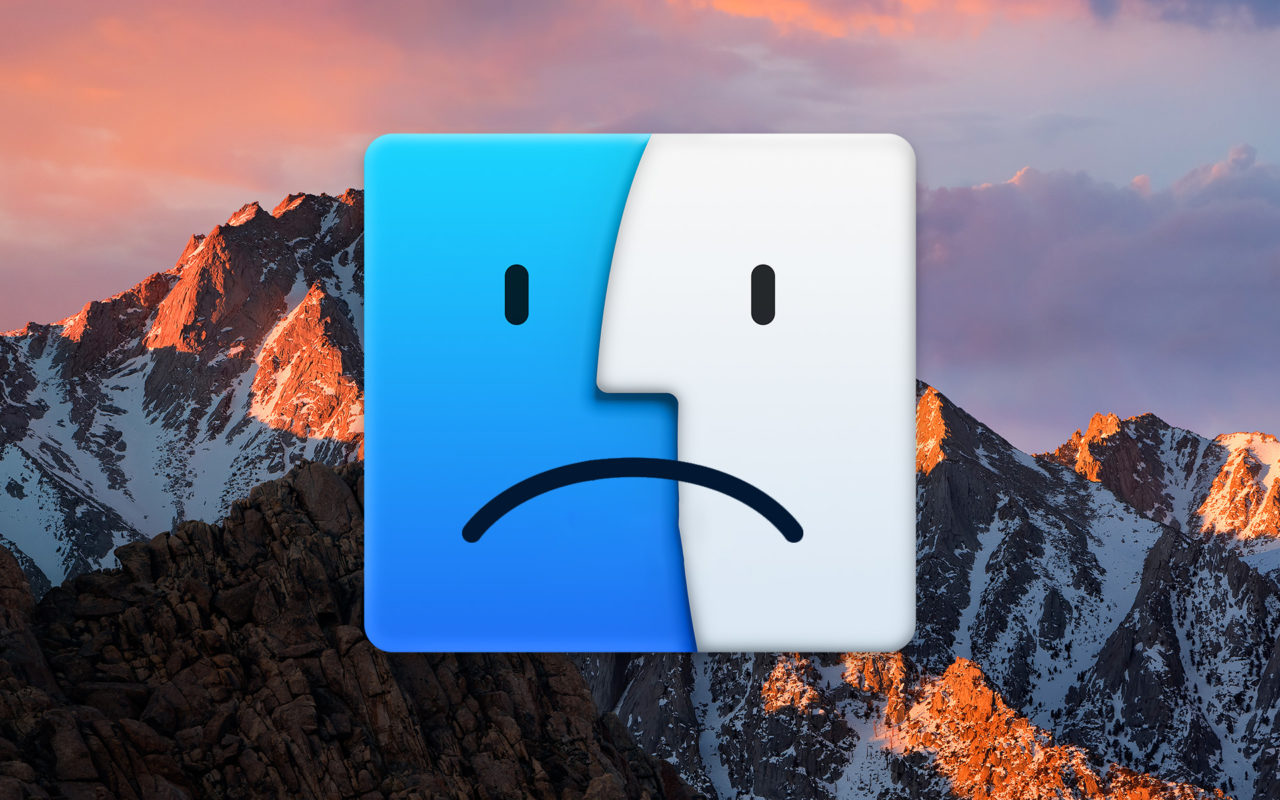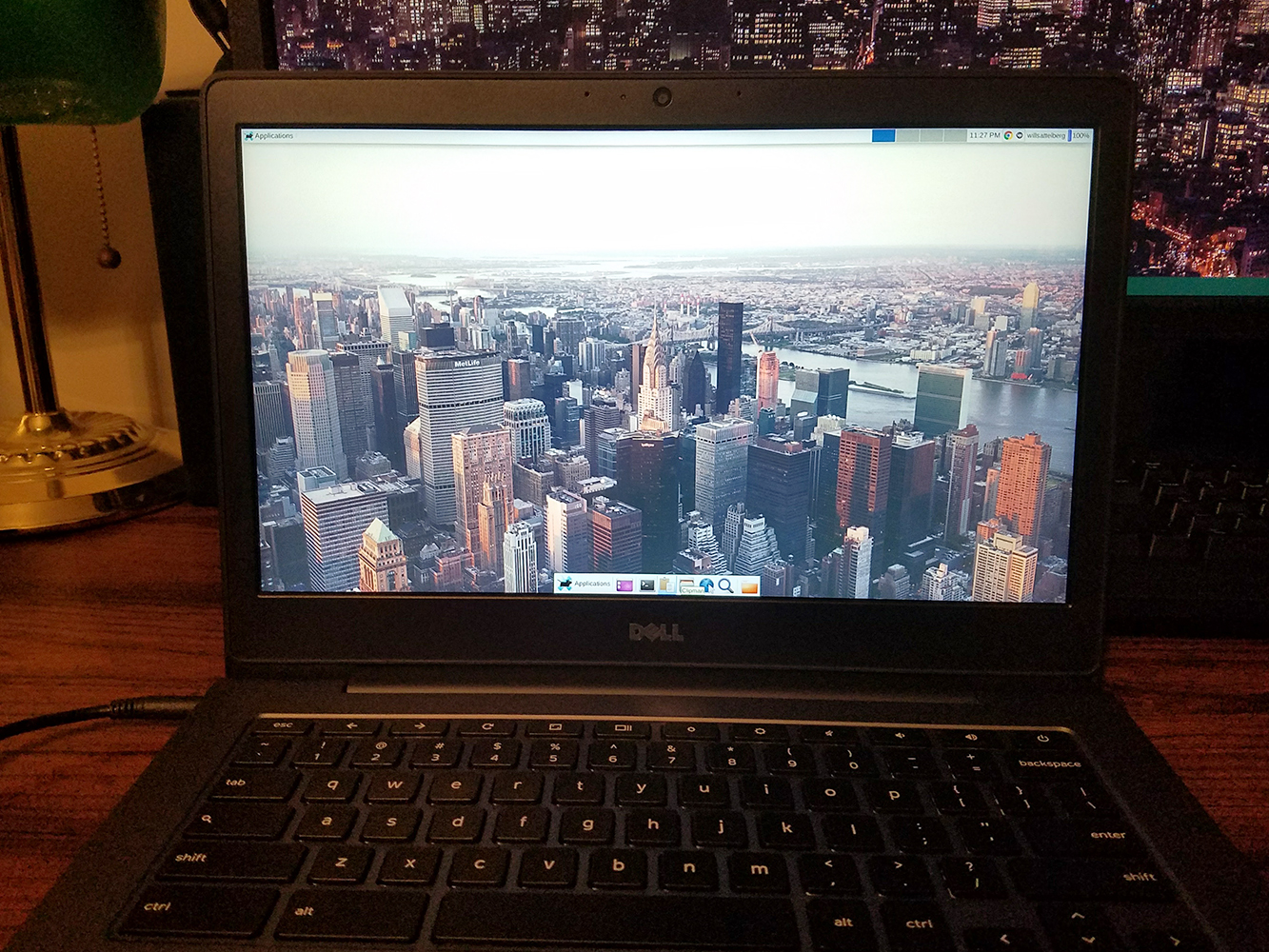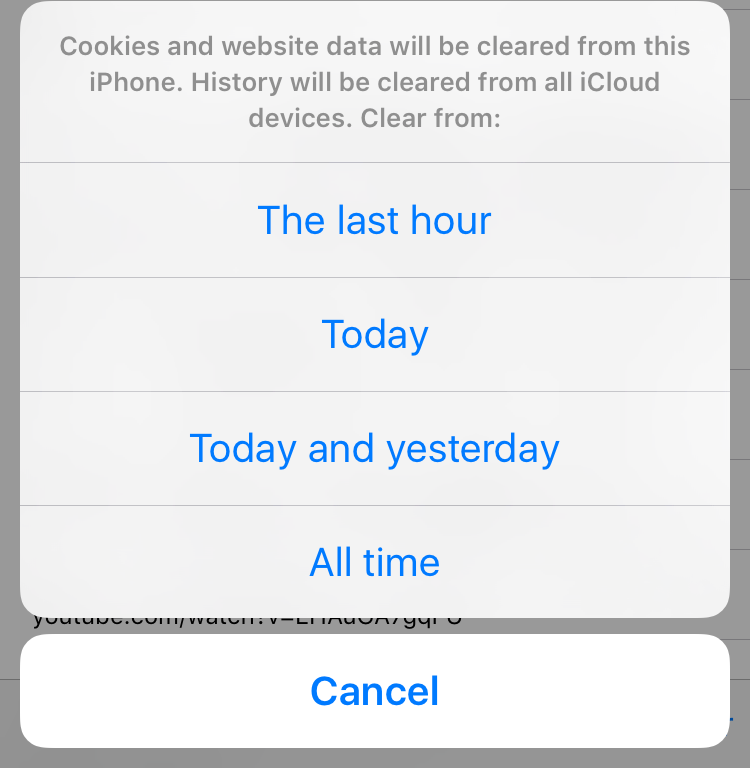
Согласны вы с этим или нет, ваш iPhone хранит много данных о том, что вы делаете на своем устройстве, в частности, историю просмотров. По большей части это делается только для того, чтобы помочь вам и со временем стать более удобным. Например, функция истории в Safari отслеживает все сайты, на которые вы заходили, на случай, если вам понадобится вернуться к ним или вы забудете сайт, на котором только что были.
Содержание
Хотя в некоторых случаях это может быть полезно, в других случаях это может быть вредно или потенциально опасно. В зависимости от того, кто вы и что вы делаете на своем телефоне, могут быть вещи, которые вы не хотите хранить на своем телефоне. Будь то конфиденциальные сообщения, просмотр личных веб-страниц или ряд других различных вещей.
К счастью, если вы беспокоитесь о том, что кто-то увидит на вашем телефоне то, что не должен, есть способ удалить и очистить историю просмотра интернет-страниц и других типов файлов на вашем iPhone. Это не только полезно, но и невероятно просто. Однако описанный ниже процесс будет работать только в том случае, если вы используете браузер Apple Safari. Если вы используете другой браузер, например, Google Chrome, действия будут немного отличаться. Вот пошаговый процесс очистки телефона от данных просмотра:
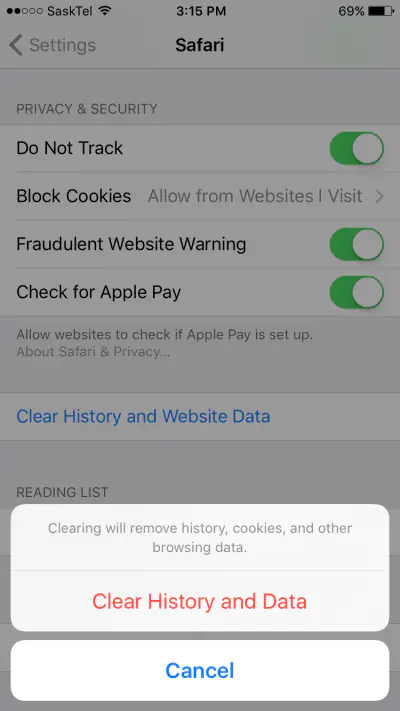
Удаление истории браузера Safari через Настройки
Шаг 1: Нажмите на приложение Настройки
Шаг 2: Затем перейдите вниз к кнопке Safari.
Шаг 3: Нажмите на кнопку Safari, а затем выберите Очистить историю и данные сайта.
Шаг 4: Теперь ваши данные просмотра будут очищены, но если вы хотите убедиться в этом, вы можете убедиться сами в браузере.
Впрочем, есть также возможность удалить данные просмотра из самого браузера, если вы предпочитаете это. Опять же, эти конкретные шаги предназначены для приложения Safari, но вы сможете сделать что-то подобное для Chrome и других браузеров для этого процесса, в отличие от предыдущего
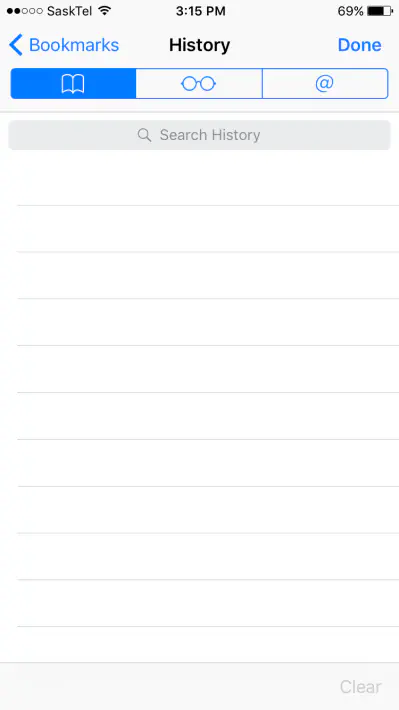
Удаление истории просмотров внутри браузера
Шаг 1: Зайдите в браузер и нажмите кнопку открытой книги в правом нижнем углу, которая является вашими Закладками.
Шаг 2: Там нужно нажать на История, а затем нажать Очистить в правом нижнем углу.
Шаг 3: Если вы все сделали правильно, вся история просмотров исчезнет, и у вас будет полностью чистый браузер.
Итак, хотя здесь описано, как очистить историю просмотров в Интернете на iPhone, это не единственное, что вы можете очистить, если боитесь, что ваш телефон попадет в чужие руки. В дополнение к очистке истории просмотров, вы также можете очистить историю звонков и историю текстовых/iMessage сообщений, чтобы сохранить все ваши коммуникации в тайне. Хотя для большинства людей они не так важны, как история просмотров, все же полезно знать, как очистить историю звонков и сообщений, просто на всякий случай.
Когда речь заходит об очистке истории звонков, можно использовать несколько различных методов. Если вы хотите просто удалить журнал отдельных вызовов, вы можете сделать это, открыв приложение телефона и проведя пальцем влево по вызову, а затем нажав кнопку удаления. Однако есть также способ удалить все журналы вызовов сразу, если вы не видите смысла в сохранении какого-либо из них. Для этого просто нажмите кнопку Редактировать в правом верхнем углу экрана, а затем кнопку Очистить. После этого все ваши журналы вызовов будут удалены, и не останется никаких видимых записей о том, кому вы звонили или кто звонил вам.
К счастью, очистить сообщения также невероятно просто. Все, что вам нужно сделать, это открыть приложение «Сообщения», а затем, проведя пальцем влево по разговору, открыть опцию его удаления. Однако если вы хотите удалить только одно или несколько сообщений в беседе, а не всю беседу, это тоже можно сделать. Просто удерживайте палец на кнопке, пока не появится меню. Выбрав пункт «Еще», вы сможете удалить столько отдельных сообщений, сколько захотите. Удаление длинных сообщений также поможет вам сэкономить немного места на вашем iPhone, что является приятным бонусом.
Так что если вы будете следовать этим пошаговым инструкциям, вы можете быть уверены, что вся ваша личная информация, такая как звонки, сообщения и история посещений, больше не будет скомпрометирована, и никто не сможет увидеть, чем вы занимались. Скорее всего, никто, кроме вас, не увидит эти данные, но лучше перестраховаться, чем потом жалеть.
YouTube видео: Как очистить историю на iPhone
Вопросы и ответы по теме: “Как очистить историю на iPhone”
Как на айфоне удалить историю поиска?
**Убрать Поиск очень легко!**1. Откройте Настройки на iPhone. 2. Пролистайте внизу и выберите «Экран Домой». 3. В разделе «Поиск» деактивируйте переключатель «Показ на экране Домой».
Как убрать мусор с айфона?
Для сброса надо зайти в «Настройки», затем в «Основные». Внизу списка будет раздел «Перенос или сброс iPhone». В нем две кнопки: «Сброс» и «Стереть контент и настройки».
Как очистить историю поиска в сафари?
В приложении Safari на компьютере Mac выберите пункт меню «История» > «Очистить журнал», затем нажмите всплывающее меню. Выберите, историю за какой период времени Вы хотите очистить.
Как очистить историю Apple?
Управление аккаунтом Google.В верхней части экрана выберите Данные и конфиденциальность. Найдите раздел “Настройки сохранения истории”. Выберите функцию, для которой хотите настроить автоматическое удаление данных. Нажмите Настроить автоматическое удаление.
Как удалить историю поиска?
**Копировать ссылку.**1. Откройте приложение Chrome. на телефоне или планшете Android. 2. В правом верхнем углу экрана нажмите на значок “Ещё” 3. Выберите Очистить историю. 4. В разделе “Временной диапазон”: 5. Установите флажок “История браузера”. 6. Снимите флажки рядом с теми данными, которые не нужно удалять. 7. Нажмите Удалить данные.
Как зайти в историю на айфоне?
На устройстве iPhone или iPad1. Откройте приложение «Настройки». 2. Нажмите на свое имя, затем нажмите «Медиаматериалы и покупки». 3. Нажмите «Просмотреть». Может потребоваться выполнить вход. 4. Нажмите «История покупок». 5. Отобразится история ваших покупок. Нажмите «Последние 90 дней» и выберите другой диапазон дат.